随着科技的发展,电脑从之前的大头电脑演变成液晶电脑,笔记本电脑,一体机,平板电脑。逐渐变得小巧轻薄,功能强大。大家也知道其中的笔记本电脑结构是最复杂精密的,当笔记本电脑黑屏我们如何解决呢?
笔记本是一种常见的电脑类型,最大的特点就是便于携带,很多同学都会购买一台笔记本来学习娱乐。但是有时候由于对记本电脑不怎么了解。出现笔记本电脑黑屏情况就束手无策了。下面,我就将解决方法分享给你们
笔记本电脑又黑屏了,难道是笔记本该换了?虽然说重启电脑可以解决90%的问题,重装系统可以解决99%的问题,重买电脑可以解决100%的问题,但是没钱又遇到黑屏问题时我们还是采取下面的方法尝试一下吧
笔记本电脑黑屏怎么办呢?在众多的电脑问题中,最让人烦恼的就是笔记本电脑黑屏问题了,大部分都是笔记本硬件问题,拆机对于我们小白朋友又太复杂。不过小小编给大家整理了一下简单的笔记本电脑黑屏的解决方法。赶紧来瞧瞧吧
笔记本电脑黑屏解决方法
1、先检查一下电源有没有电,接入外接电源,查看电源指示灯有没有亮,等待几分钟后按下开机键重启电脑
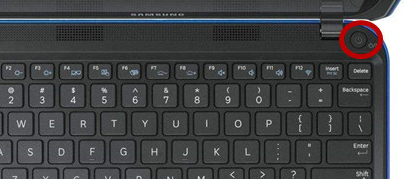
笔记本电脑图解1
2、如果还是不行,就排查一下软件问题,按下开机键,然后不停的点击F8键,尝试进入安全模式,查杀病毒,卸载最近安装的软件驱动。如果进不了安全模式有可能是硬件损坏
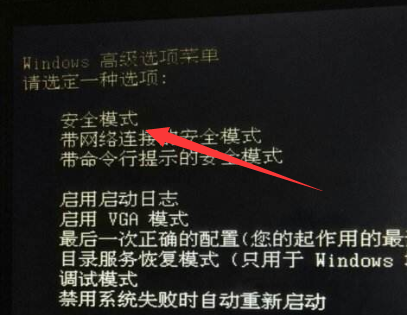
黑屏电脑图解2
3、既然是黑屏问题就先检测一下笔记本显示器,可以将另一台电脑显示器与笔记本外置显示接口连接。如果显示器显示一切正常,说明是笔记本显示器损坏了。

电脑电脑图解3
4、外置显示器依然黑屏的话我们就需要检查显卡,内存条,硬盘,主板等硬件,下面我们来了解一下判断方法
1)开机的时候查一查散热风扇口有没有风,没有的话可能是散热风扇损坏,温度过高,启动了自我保护功能

黑屏电脑图解4
2)如果电源没问题,风扇转动正常,最有嫌疑的就是显卡烧坏或者显卡连接主板的线路坏了

电脑电脑图解5
3)如果在开机的时候有长声报警,大部分为内存故障。可以拆机取下内存条使用橡皮擦拭一下,不过笔记本电脑比较精密,建议大家慎重拆机,在保质期内的话也可以拿去免费维修

黑屏电脑图解6
以上就是笔记本电脑黑屏的详细解决方法了 ,希望能帮助到各位
Copyright ©2018-2023 www.958358.com 粤ICP备19111771号-7